我想了解下pe系统如何分区
提问者:他是梦mmmmmm | 浏览 次 | 提问时间:2017-02-24 | 回答数量:3
 操作步骤1、 使用最新版的Diskgenius,请下载并解压到U盘里,在U盘里打开DiskGenius也能达到同样效果。2、 笔者再次强调,如果只想帮已经分好区或者有重要数据的的笔...
操作步骤1、 使用最新版的Diskgenius,请下载并解压到U盘里,在U盘里打开DiskGenius也能达到同样效果。2、 笔者再次强调,如果只想帮已经分好区或者有重要数据的的笔...
旧人旧心旧爱人
回答数:4857 | 被采纳数:11
1、 使用最新版的Diskgenius,请下载并解压到U盘里,在U盘里打开DiskGenius也能达到同样效果。
2、 笔者再次强调,如果只想帮已经分好区或者有重要数据的的笔记本重装Windows系统,那么就不要对硬盘进行分区,否则笔记本的数据会全部丢失,笔者一概不负责。当然,如果觉得现在的硬盘分区和数据也并不重要,那就直接分区吧。
3、 双击Diskgenius界面之后,点击功能导航栏的“快速分区”,然后设置每个分区的大小就OK。
4、 有一说一,笔者喜欢好意头的数字,500G的分区方式是,除了C盘留50G来装Win7系统之外, D盘是168G,E盘是128G,F盘是剩下的120G(当然也可以是118G)。
5、 分区最关键的一步,记得勾选“重建主引导记录(MBR)”。
6、 因为笔记本硬盘里会有原来的分区,因此重新分区时会有提醒,此时,直接点“是”。
7、 硬盘已经在瞬间被分区了!现在,什么隐藏分区都已经消失。
8、 在PE里双击“计算机(我的电脑)”,也可以看到笔记本的硬盘分区已经重新分配好。
zouya66320866
回答数:36090 | 被采纳数:7
2、当前分区只有两个,我们找到快速分区选项
3、一般情况下只要分4个区就可以,可以调整每个分区的大小,注意事项:此功能执行后,当前磁盘上的现有分区将被删除。新分区将会被快速格式化。
4、设置好后,我们点击确定即可。
原地等候幸福
回答数:4732 | 被采纳数:1
2、先对原有的分区进行删除,合并成空闲区
以F盘为例操作,然后点击“删除分区”按钮
此时,工具会给出提示,此操作磁盘里面的数据都会丢失,所以操作之前一定要先对磁盘里面的数据进行备份,然后点击“是”按钮,该分区被删除并且变成空闲区
以此类推,把剩下的分区也都删除了,把整个硬盘都合并成空闲区。
3、对硬盘进行分区:
(a)选中需要建立新分区的分区,点击鼠标右键,选择“建立新分区”菜单项
(b)在弹出的“调整分区容量”对话框中,设置新建分区的位置与大小等参数,然后点击“开始”按钮。所有操作均与无损分区大小调整相同
-
重新系统后系统分区少了、丢失了如何解决? 重新系统后系统分区少了、丢失了怎样解决?
今天给大家带来重新系统后系统分区少了、丢失了如何解决?,重新系统后系统分区少了、丢失了怎样解决?,让您轻松解决问题。重装系统时可能会出现分区丢失的情况,这是由于重装系统导致分区表丢...
-
[土豆PE教程]土豆PE分区表如何备份 [土豆PE教程]土豆PE分区表怎样备份
今天给大家带来[土豆PE教程]土豆PE分区表如何备份,[土豆PE教程]土豆PE分区表怎样备份,让您轻松解决问题。土豆PE分区表备份方法分区表是将大表的数据分成称为分区...
-
在GPT分区下如何安装win7x64位系统 在GPT分区下怎么安装win7x64位系统
今天给大家带来在GPT分区下如何安装win7x64位系统,在GPT分区下怎么安装win7x64位系统,让您轻松解决问题。GPT具有很大的发展趋势,为了顺应时代潮流,基于这方面的考虑...
-
怎么使用u启动pe系统diskgenius工具格式化分区 使用u启动pe系统diskgenius工具格式化分区的方法
今天给大家带来怎么使用u启动pe系统diskgenius工具格式化分区,使用u启动pe系统diskgenius工具格式化分区的方法,让您轻松解决问题。在我们的日常工作生活中电脑已是...
最新其他问答
- 1 抖音评语大全简短
- 2 抖音怎么获得元宝
- 3 抖音工会礼物优惠
- 4抖音发表评价好评
- 5抖音破五百播放后
- 6在抖音里开通抖音橱窗
- 7抖音评论怎么点开不了
- 8抖音买抖快手买什么
- 9延安有哪些抖音公会
- 10抖音勋章在哪设置的
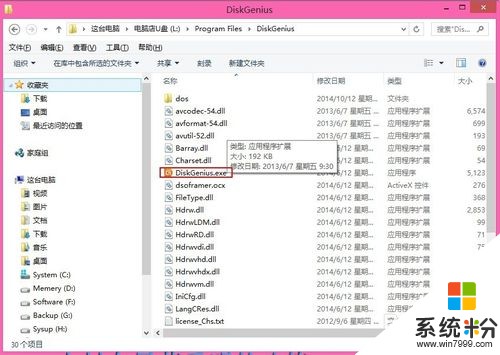
![[土豆PE教程]土豆PE分区表如何备份 [土豆PE教程]土豆PE分区表怎样备份](https://img.win7999.com/upload/article/2015/11/30/1130/1448854248636346631186.jpg)


